.avif)
.avif)
・

「Googleカレンダーに入力した予定を、タスク管理で使っているNotionのデータベースに手作業で転記している…」
「便利なツールだけど、アプリ間を行き来するのが手間で、入力漏れや二重登録が発生してしまう…」
このように、GoogleカレンダーとNotionを使って情報管理している中で、手動でのデータ連携に不便さや限界を感じていませんか?
もし、<span class="mark-yellow">Googleカレンダーに新しい予定が登録されるたび、Notionのデータベースに自動で反映される仕組み</span>があれば、日々の転記作業から解放され、業務に集中できる時間を増やすことが可能です。
今回ご紹介する自動化の設定は、専門的な知識がなくてもノーコードで簡単に設定できます。
ぜひこの機会に導入して日々の情報管理をよりスムーズにしましょう!
Yoomには<span class="mark-yellow">GoogleカレンダーとNotionを連携するためのテンプレート</span>が用意されています。
今すぐ試したい方は以下よりバナーをクリックしてスタートしましょう!
GoogleカレンダーとNotionのAPIを連携させれば、これまで手作業で行っていた登録・更新作業を自動化することができます!
気になる自動化例の「試してみる」をクリックしてアカウント登録するだけで、すぐにGoogleカレンダーとNotionの連携を実際に体験できます。
登録はたったの30秒で完了するので、ぜひ気軽にお試しください!
Googleカレンダーに新しい予定を登録するたびに、その予定のタイトルや日時、参加者などの情報を自動的にNotionのカレンダービューに追加します。
<span class="mark-yellow">会議の議事録作成やタスク管理における転記の手間を減らして、入力漏れを防ぎます。</span>
毎週決まった曜日に、翌週1週間分のGoogleカレンダーの予定を自動で取得し、特定のキーワードを含む重要な予定のみをNotionのカレンダービューに登録します。
<span class="mark-yellow">重要な予定を自動で抽出し、タスクの優先順位付けや進捗管理を効率化</span>します。
それでは、さっそく実際にGoogleカレンダーとNotionを連携したフローを作成してみましょう!
今回はYoomを使用して、ノーコードでGoogleカレンダーとNotionの連携を進めていきますので、もしまだYoomのアカウントをお持ちでない場合は、こちらの登録フォームからアカウントを発行しておきましょう。
[Yoomとは]
今回はGoogleカレンダーに予定が登録されたら、Notionのカレンダービューにレコードを追加するフローを作成していきます!
作成の流れは大きく分けて以下です。
Yoomにログインし画面左側にある「マイアプリ」を選択します。
「+新規接続」をクリックしたあと、アプリの一覧が表示されるのでGoogleカレンダーと検索し選択してください。

Googleカレンダーを選択すると下記の画面が表示されるので、「Sign in with Google」をクリックします。
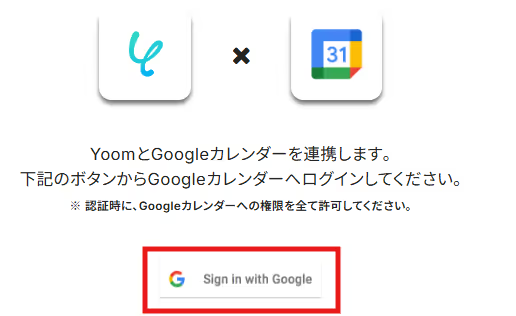
メールアドレスまたは電話番号を入力し「次へ」をクリックします。
※既にGoogleアカウントを使ってマイアプリ連携したことがある場合は、そのアカウントを選択するだけでOKです。
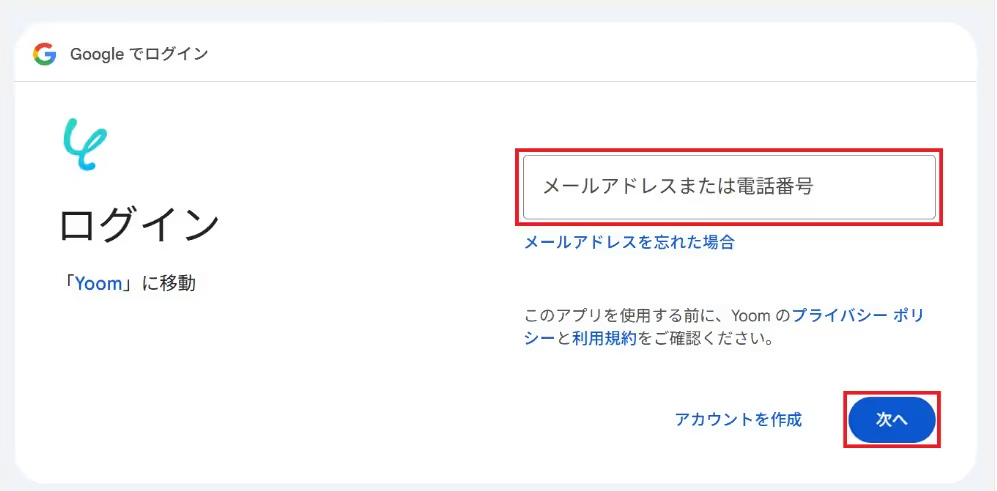
パスワードを入力してもう一度「次へ」をクリックします。
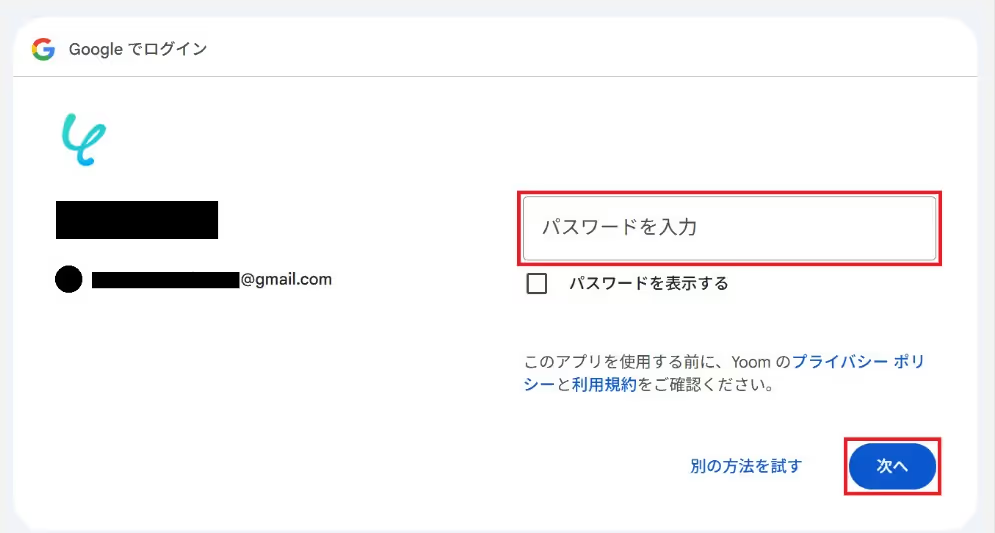
Yoomがアクセス出来る情報を確認し「続行」をクリックします。
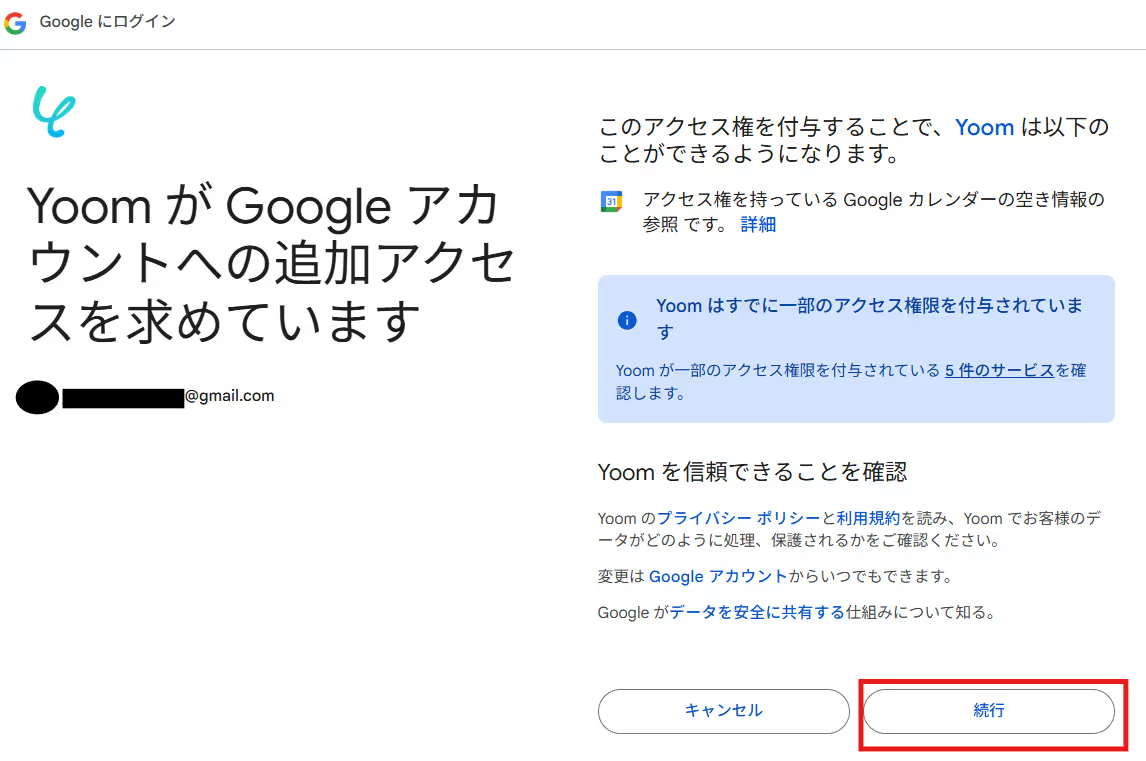
これでGoogleカレンダーとYoomの連携完了です!
下記のようなNotionのカレンダービューを作成しておきましょう!
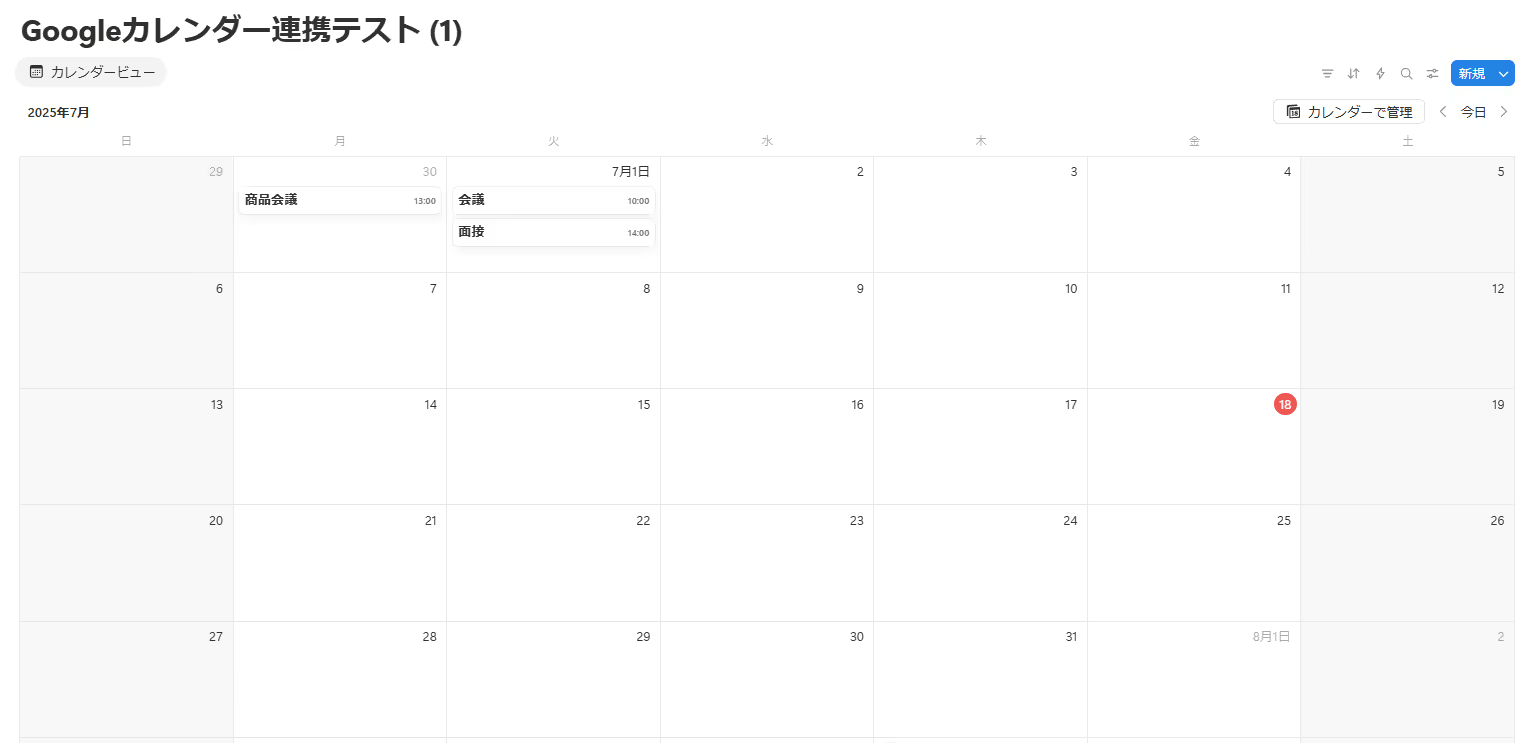
Googleカレンダーと同じ手順でNotionを検索します。
Notionを選択すると下記の画面が表示されるので「ページを選択する」をクリックします。
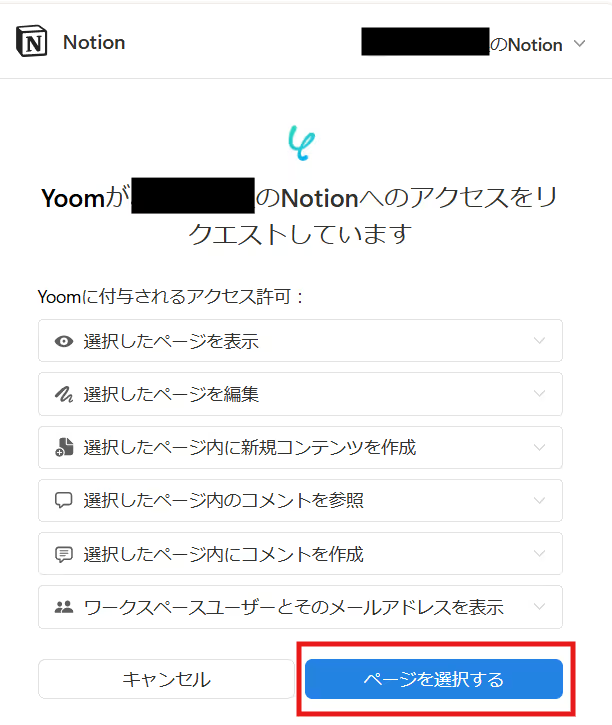
Yoomアカウントと連携したい項目を選択し、「アクセスを許可する」をクリックします。
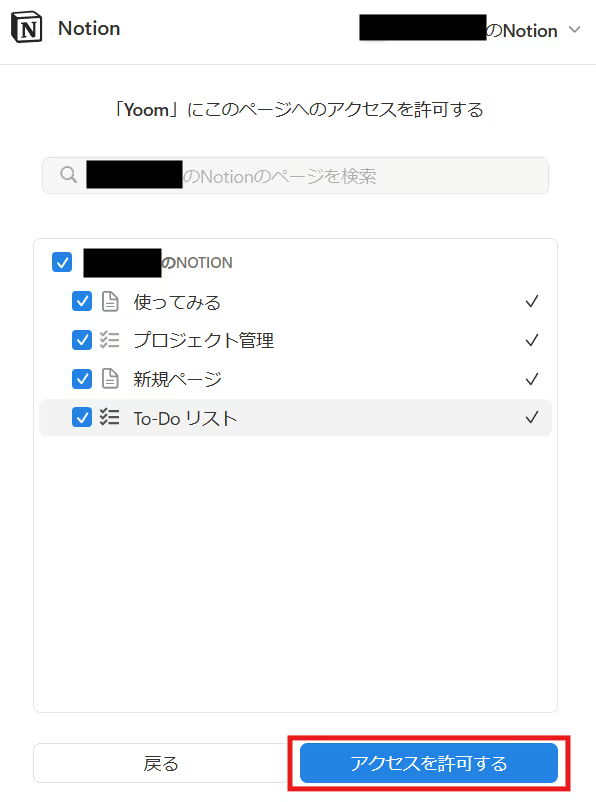
これでNotionとYoomの連携完了です!
Yoomにログインし、下記バナーの「試してみる」をクリックしてください。
コピーすると下記画像のようにテンプレートがお使いのYoom管理画面にコピーされるので、OKを押して設定を進めていきましょう。
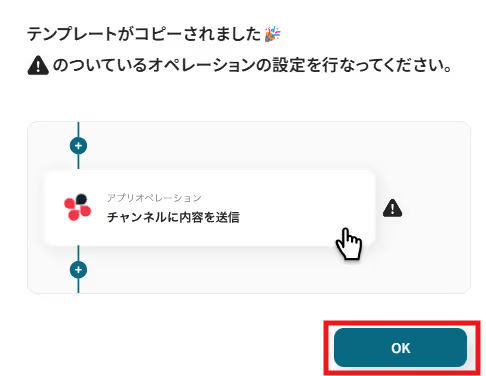
「予定が作成されたら」をクリックします。
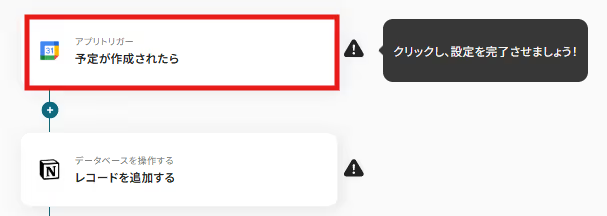
タイトルは任意で変更可能です。Googleカレンダーと連携するアカウント情報を確認し、トリガーアクションは「予定が作成されたら」のままで「次へ」をクリックします
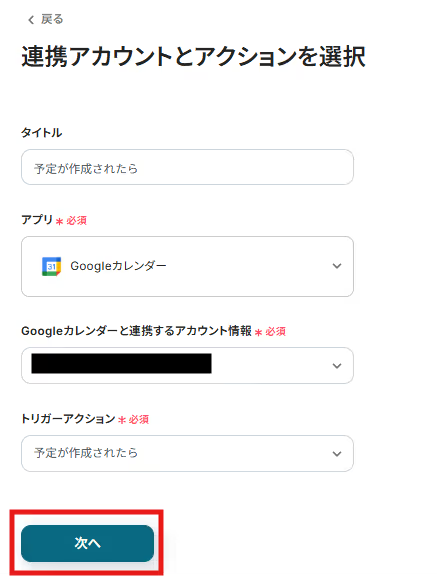
ここで一旦、Googleカレンダーにテスト用の予定を作成します。
今回は下記のように作成してみました!参考にしてみてくださいね!
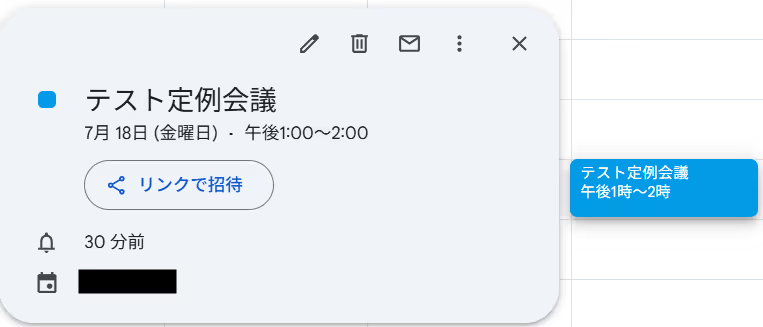
テスト用の予定を作成後、Yoomの画面に戻りトリガーの起動間隔を選択します。
編集欄をクリックし、5分、10分、15分、30分、60分から選択できます。
ご利用プランによって設定できる最短の間隔が異なるため、ご注意ください。
なお、基本的にはそのプランの最短の起動間隔にしてお使いいただくことをおすすめします。
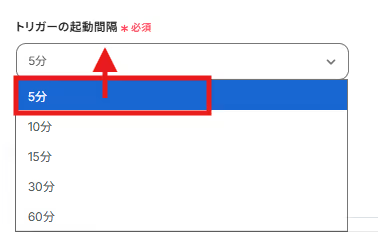
編集欄をクリックし、候補からYoomと連携するGoogleカレンダーを選択してください。
選択すると、IDが自動で入力されます。
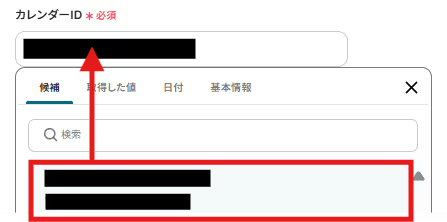
任意で下記を入力し「テスト」をクリックします。
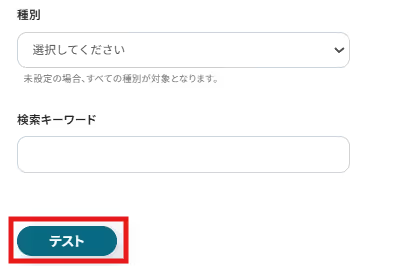
テストが成功すると、取得した値の横にGoogleカレンダーで作成した予定の詳細情報が表示されます。表示されたら、「保存する」をクリックしてください。
※取得した値について、詳しくはこちらをご参照ください。
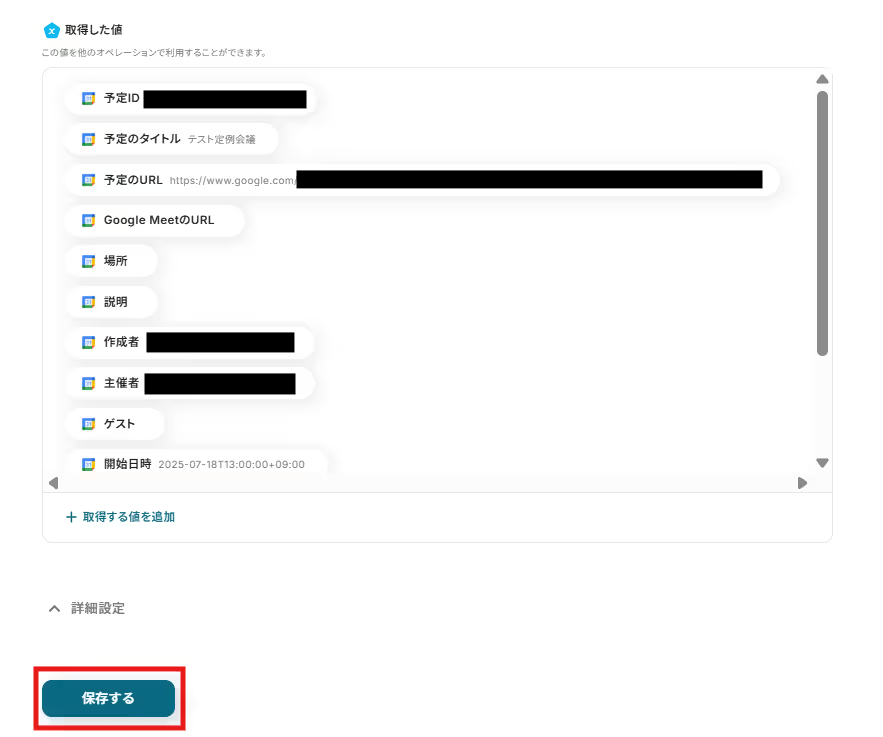
「レコードを追加する」をクリックします。
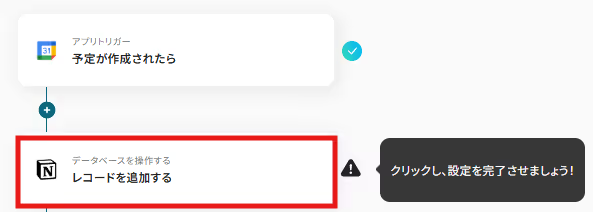
こちらもタイトルは任意で変更可能です。Notionと連携するアカウント情報を確認し、トリガーアクションは「レコードを追加する」のままで次に進みます。
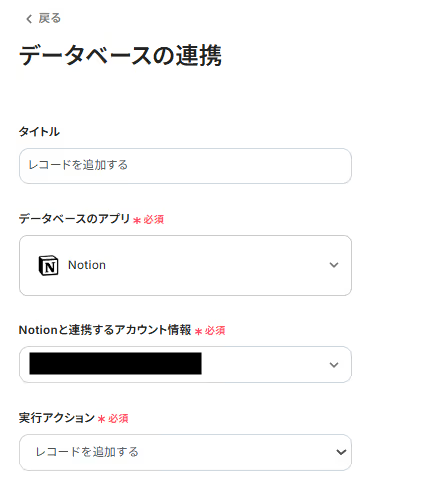
編集欄をクリックするとNotionのページ候補が表示されるので、Googleカレンダーの予定を反映させたいページを選択してください。
選択すると、IDが自動で入力されます。
入力できたら「次へ」をクリックします。
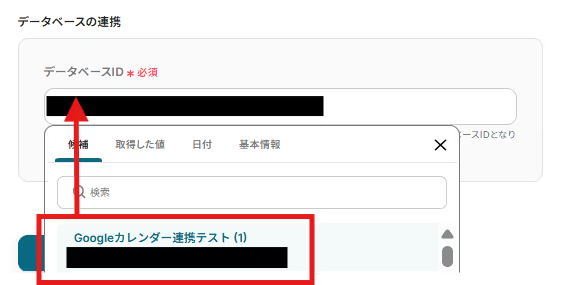
次に、追加するレコードの値を入力します。
まず、予定の名前を入力してください。
編集欄をクリックし、「予定が作成されたら」から「予定のタイトル」を選択します。
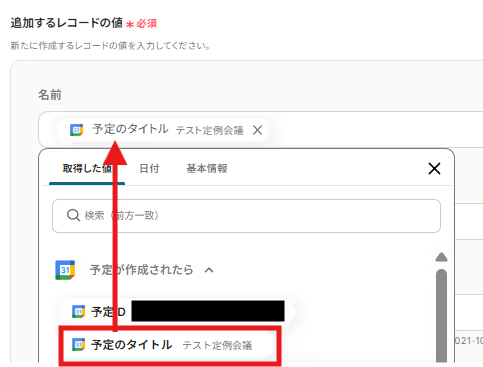
タグは指定があれば入力してください。
特に指定がなければ空欄のままでOKです!

次に予定の日付を入力します。
編集欄をクリックし、「予定が作成されたら」から「開始日時」を選択してください。
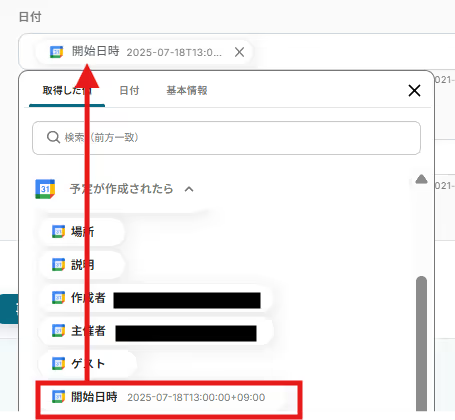
終了時刻も同様に、「終了日時」を選択して「テスト」をクリックします。
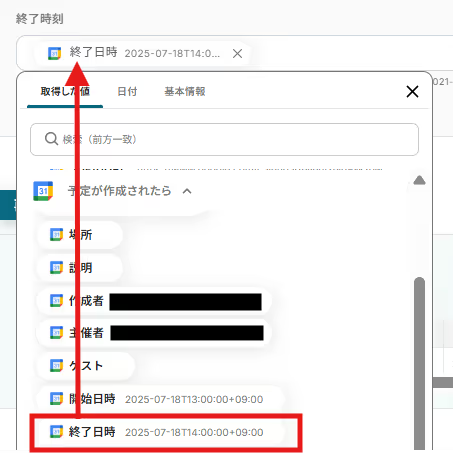
テストに成功したら「保存する」をクリックします。
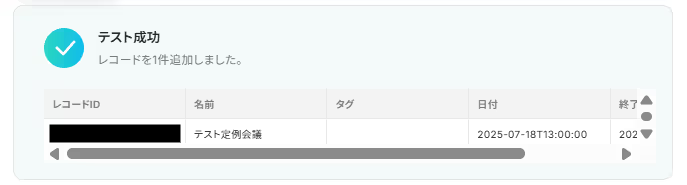
Notionのカレンダービューに、Googleカレンダーの予定が追加されました!
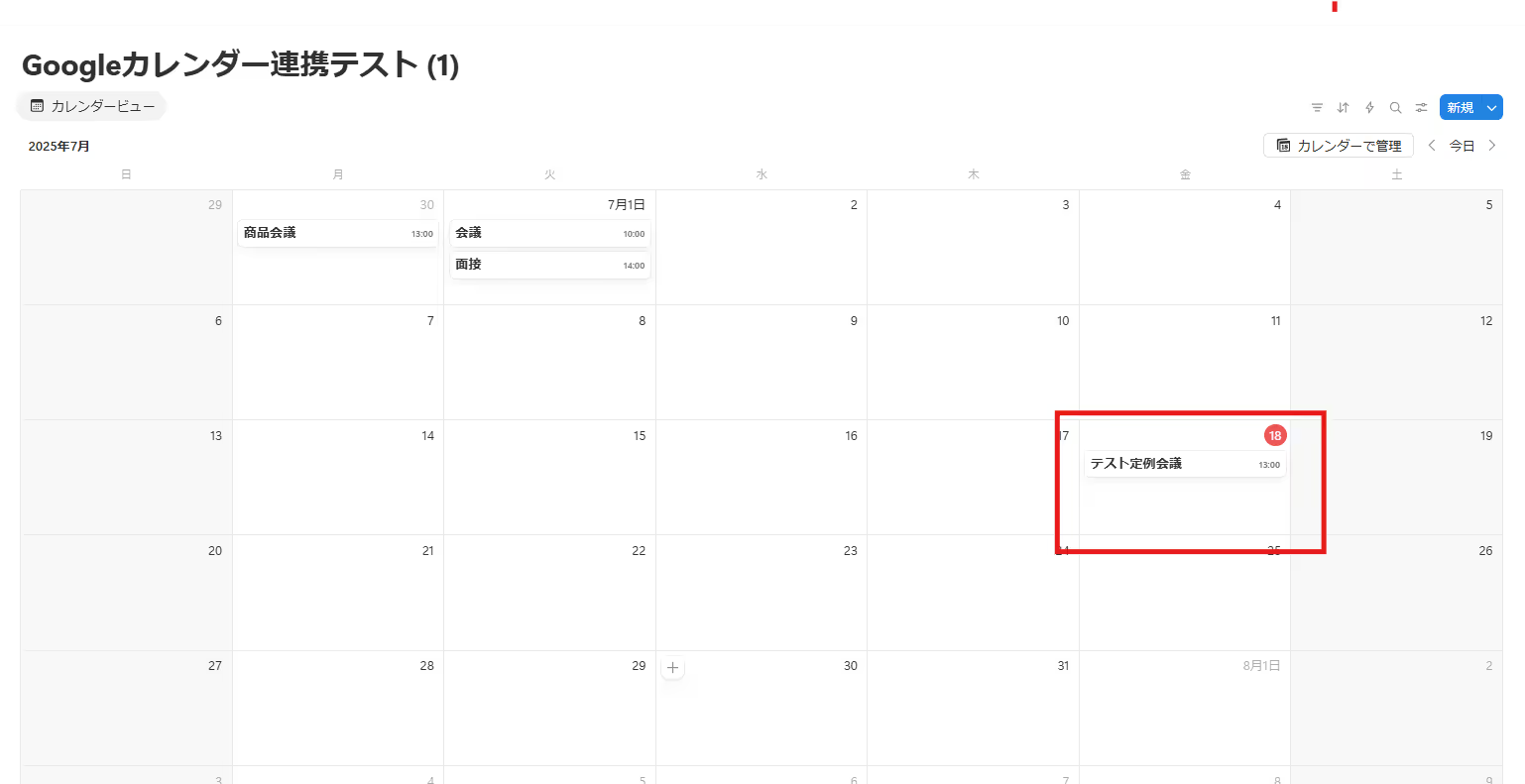
最後に「トリガーをON」をクリックしたら、自動化の設定は完了です。
実際にフローボットを起動して、Googleカレンダーに新しい予定を作成し、Notionのカレンダービューに追加されるか確認してみてくださいね!
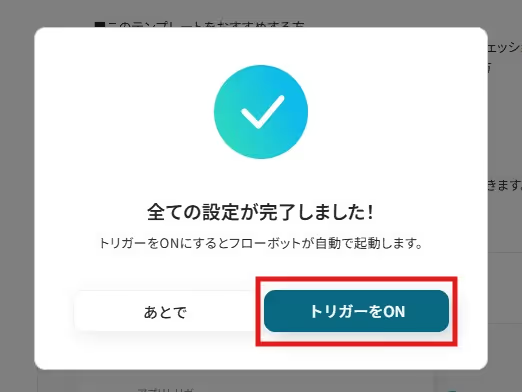
今回はGoogleカレンダーからNotionへデータを連携する方法をご紹介しましたが、逆にNotionからGoogleカレンダーへのデータ連携を実施したい場合もあるかと思います。
その際は、下記のテンプレートも併せてご利用ください!
Notionのタスク管理データベースに新しいタスクを登録するたびに、そのタスク名と期日を自動でGoogleカレンダーに登録します。
<span class="mark-yellow">Notionで管理しているタスクの締め切りを、Googleカレンダーでも視覚的に把握でき、対応漏れを防ぐ</span>ことができます。
Notionのカレンダービューに特定の条件を満たす予定が登録されると、その情報を自動でGoogleカレンダーに反映します。
個人タスクはNotion、チームの予定はGoogleカレンダーで管理する際に、<span class="mark-yellow">二重入力の手間を省き、スムーズな情報共有を実現</span>します。
今回ご紹介した連携以外でも、GoogleカレンダーやNotionを活用してさまざまな業務を自動化することが可能です。
もし気になるものがあればぜひこちらもお試しになってみてください!
各種チャットツールへの予定通知、フォーム回答からのイベント登録とWeb会議の自動設定、CRMやデータベースからの予定連携まで、日々の業務をシームレスに統合します。
手動での情報入力や共有の手間を削減し、抜け漏れのない効率的なワークフローを構築。
最新情報の共有と迅速な意思決定をサポートします。
ページの作成をトリガーとした顧客情報登録、AIによるアイデア生成と連携ツールへの通知、外部データソースからの情報取得と一斉送信が可能です。
さらに、外部サービスで作成された予定や会議の内容をデータベースに自動格納します。
手動での情報入力や転記の手間を削減し、情報の集約と共有を効率化して、より創造的で付加価値の高い業務に集中できる環境を実現しましょう。
GoogleカレンダーとNotionの連携を自動化することで、<span class="mark-yellow">これまで手作業で行っていたデータ転記作業をなくし、ヒューマンエラーの発生を防ぐことが可能です。</span>
これにより、担当者は最新の同期された情報に基づいて業務を進めることができ、転記作業に費やしていた時間をコア業務に集中できるようになるでしょう。
今回ご紹介したような業務の自動化は、ノーコードツールの「Yoom」を活用することで、プログラミングの知識がない方でも直感的な操作で簡単に構築できます。
もしGoogleカレンダーとNotionの連携自動化に少しでも興味を持っていただけたなら、ぜひこちらから無料登録して、Yoomがもたらす業務効率化を体験してみてください!

